WPS word文檔底色變成綠色了改回白色的方法
時間:2024-04-15 11:09:43作者:極光下載站人氣:536
我們在wps這款軟件中可以對文字文檔進行編輯制作,比如你可以將我們需要的文字內容通過該文檔工具進行排版操作,但是有些時候會遇到一些問題需要進行解決,比如我們在使用文字文檔的時候,發現頁面的底色變成了綠色,想要將其更改成正常的白色來顯示,那么該如何設置呢,其實很簡單的,我們可以通過護眼模式或者是背景功能來解決,看情況來選擇設置,下方是關于如何使用WPS word文檔背景底色變成了綠色的具體解決方法,如果你需要的情況下可以看看方法教程,希望對大家有所幫助。
方法步驟
1.直接將我們的文字文檔點擊打開,你可以查看到我們的頁面底色是綠色的。
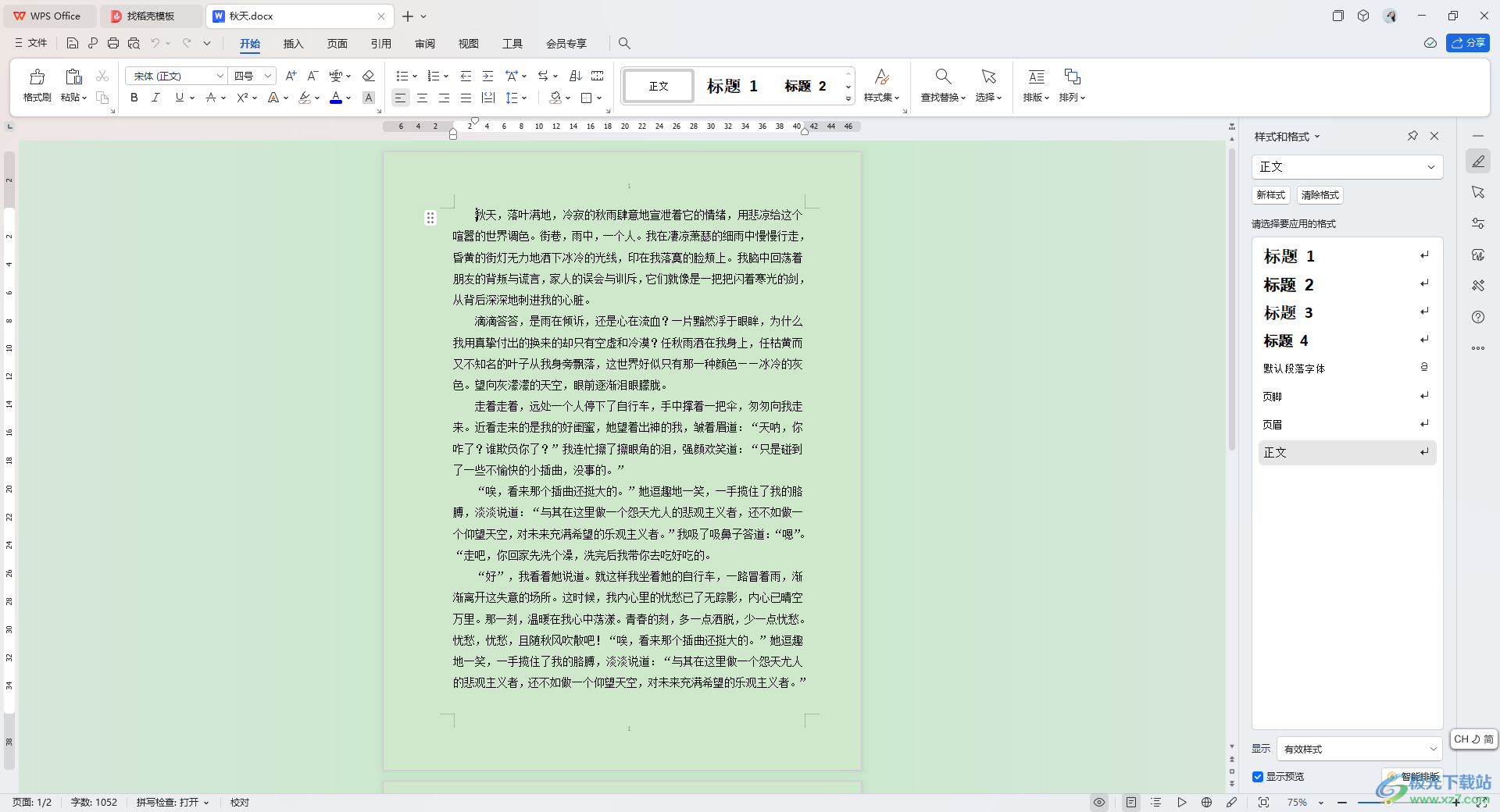
2.如果是如下圖的這種情況,那么應該是護眼模式功能被啟用了,我們可以點擊底部的護眼模式按鈕進行取消。
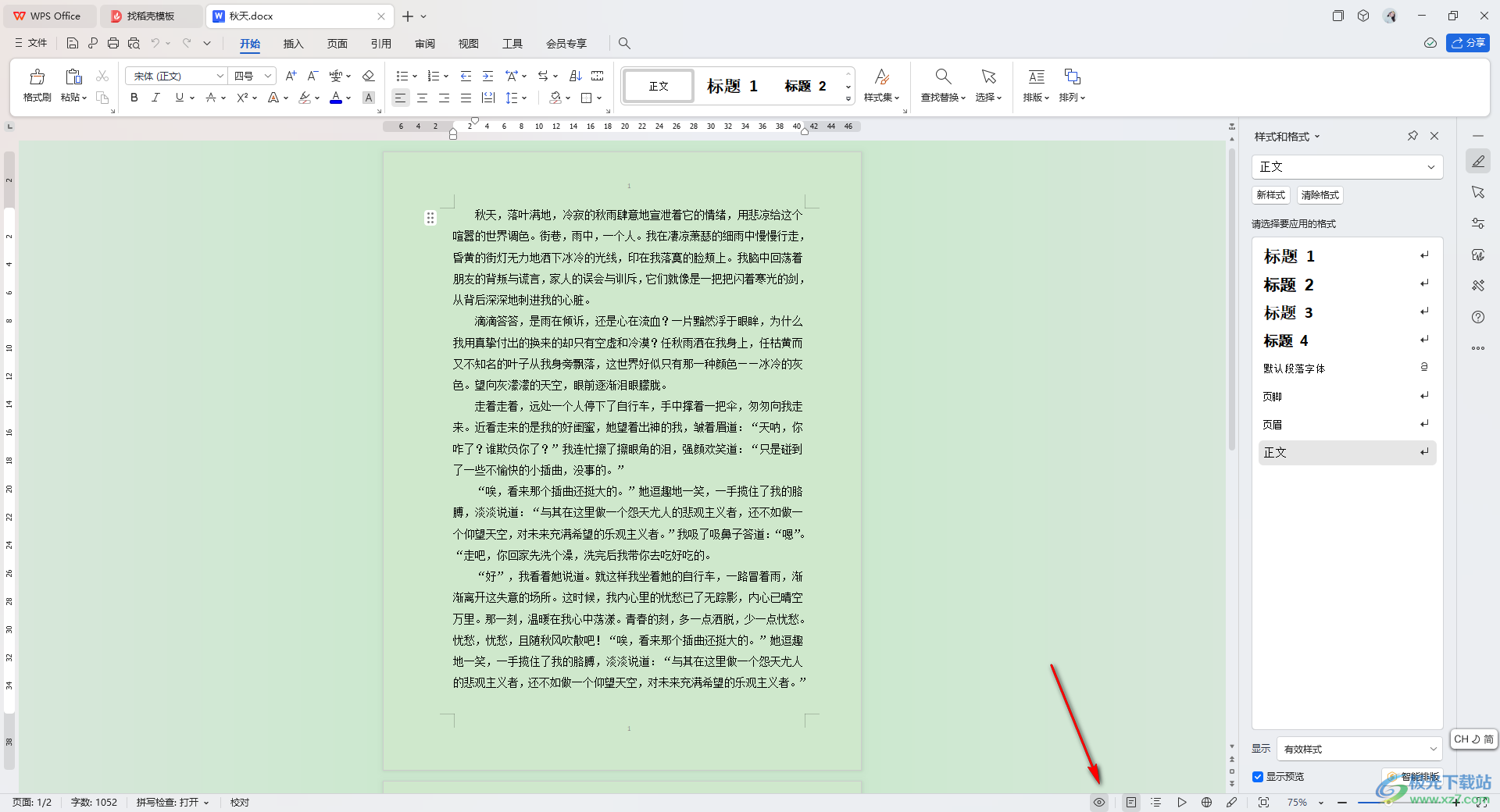
3.取消之后,頁面就會變成白色的顏色來顯示了,如圖所示。
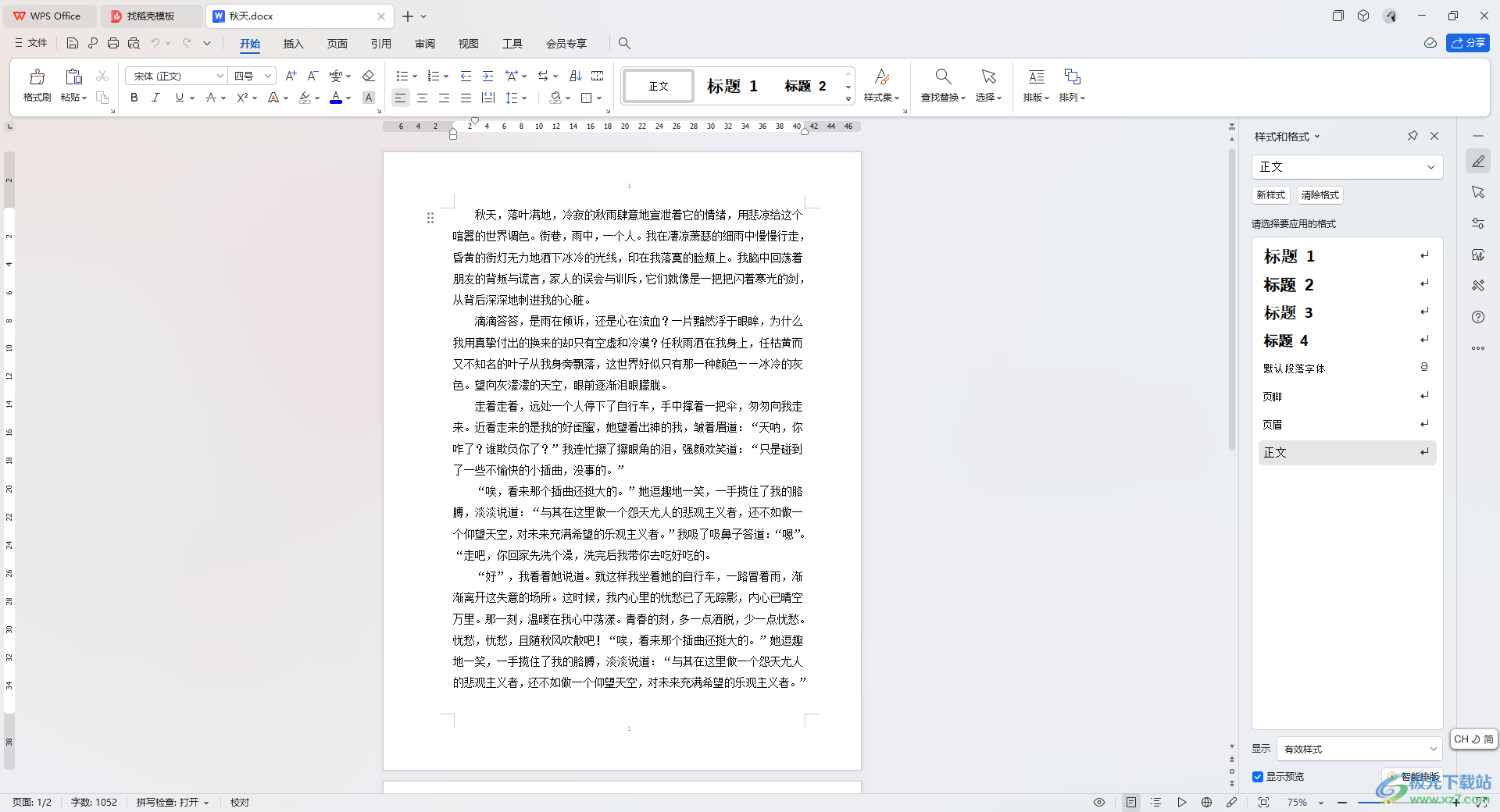
4.如果只是編輯的頁面是綠色的底色,那么我們將【頁面】選項卡點擊打開,選擇【背景】選項。
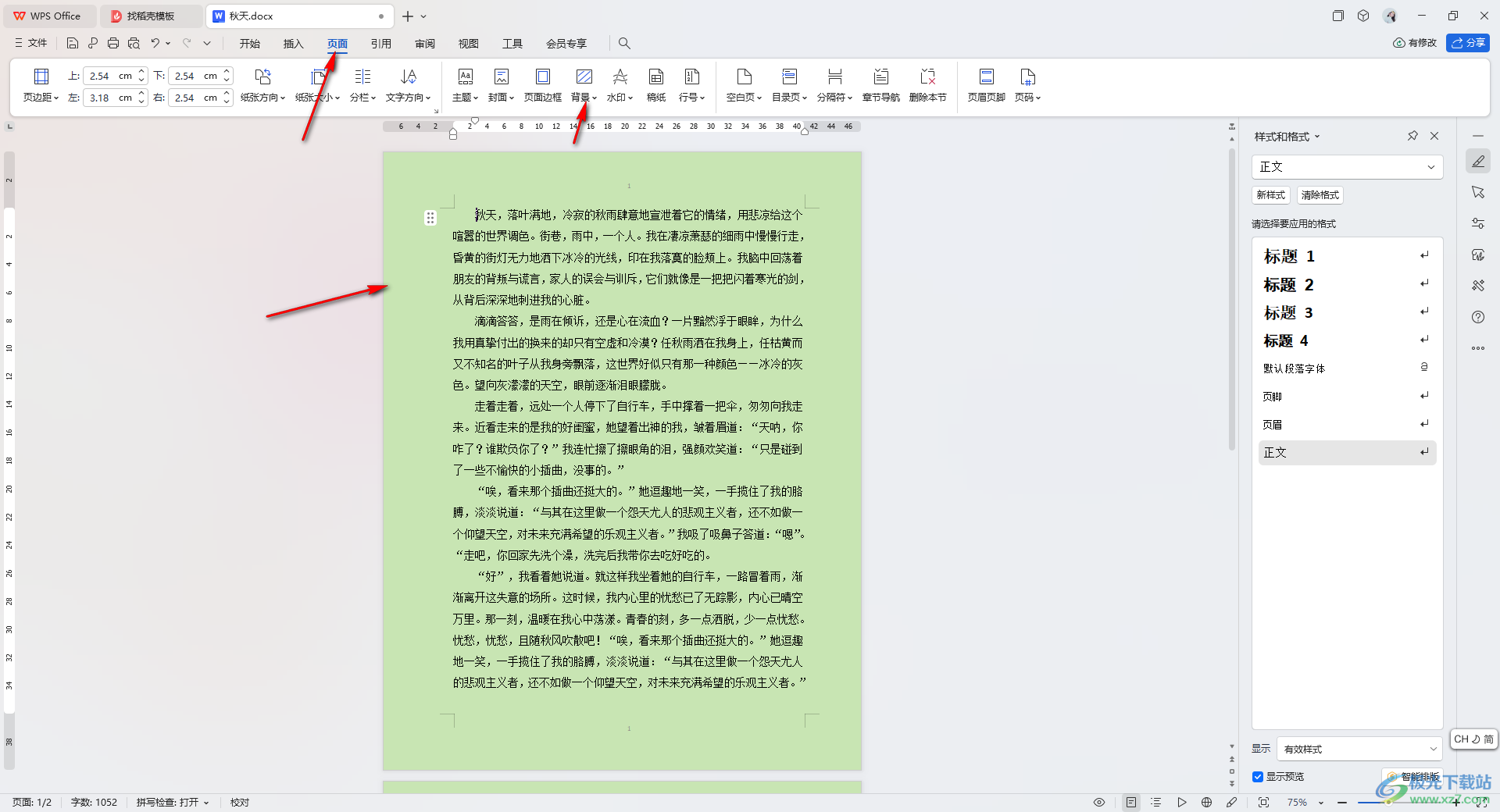
5.隨后,我們將【背景】下的顏色設置成【刪除頁面背景】選項進行點擊一下,之后我們可以看到編輯頁面的顏色就會變成白色了,如圖所示。
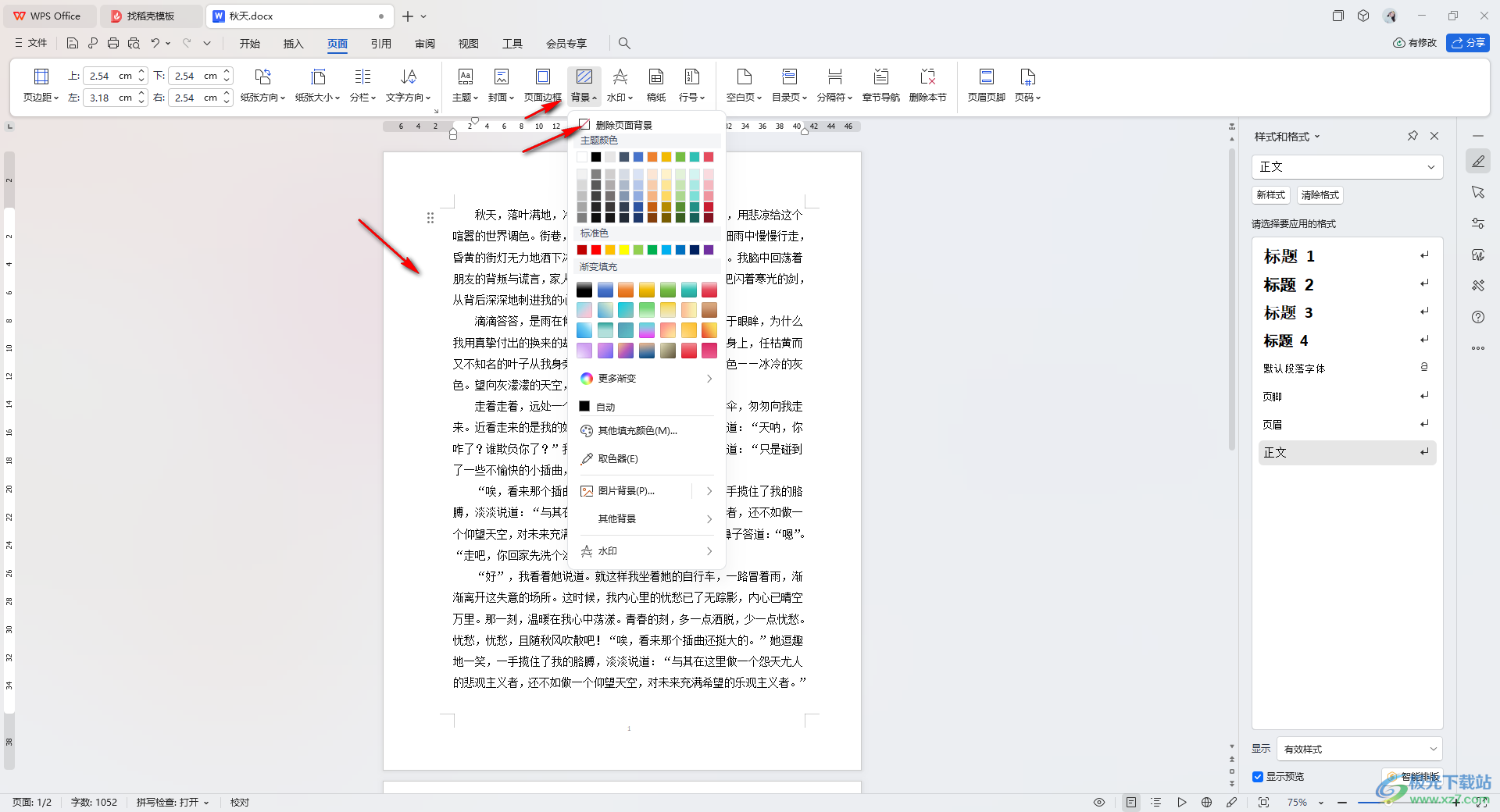
以上就是關于如何使用WPS Word文檔底色是綠色變成白色的具體操作方法,如果你在編輯頁面的時候,頁面底色是綠色來顯示的,那么我們可以按照上述的教程根據兩種情況來選擇解決方法進行解決即可,感興趣的話可以操作試試。

大小:240.07 MB版本:v12.1.0.18608環境:WinAll, WinXP, Win7, Win10
- 進入下載
相關推薦
相關下載
熱門閱覽
- 1百度網盤分享密碼暴力破解方法,怎么破解百度網盤加密鏈接
- 2keyshot6破解安裝步驟-keyshot6破解安裝教程
- 3apktool手機版使用教程-apktool使用方法
- 4mac版steam怎么設置中文 steam mac版設置中文教程
- 5抖音推薦怎么設置頁面?抖音推薦界面重新設置教程
- 6電腦怎么開啟VT 如何開啟VT的詳細教程!
- 7掌上英雄聯盟怎么注銷賬號?掌上英雄聯盟怎么退出登錄
- 8rar文件怎么打開?如何打開rar格式文件
- 9掌上wegame怎么查別人戰績?掌上wegame怎么看別人英雄聯盟戰績
- 10qq郵箱格式怎么寫?qq郵箱格式是什么樣的以及注冊英文郵箱的方法
- 11怎么安裝會聲會影x7?會聲會影x7安裝教程
- 12Word文檔中輕松實現兩行對齊?word文檔兩行文字怎么對齊?
網友評論